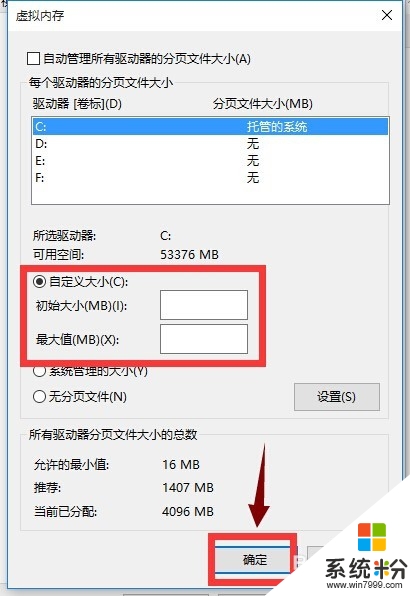時間:2016-02-03 來源:互聯網 瀏覽量:
虛擬內存設置的大小影響著係統運行的速度快慢,如果不會自己設置虛擬內存該怎麼辦?下麵小編就跟大家說說win10虛擬內存設置方法,還有不會設置win10虛擬內存的用戶可以看看。
具體方法如下:
1、桌麵右鍵點擊此電腦,選擇屬性,如下圖所示;
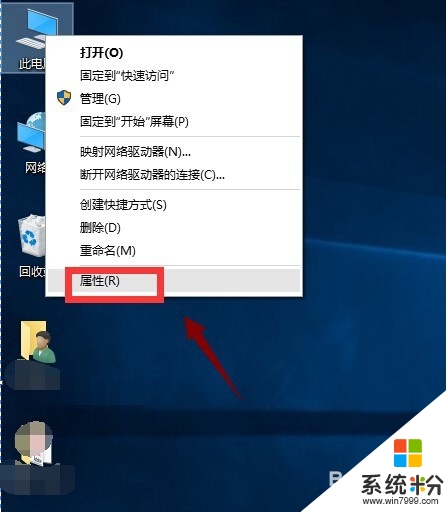
2、在屬性頁麵選擇高級係統設置,如下圖所示;
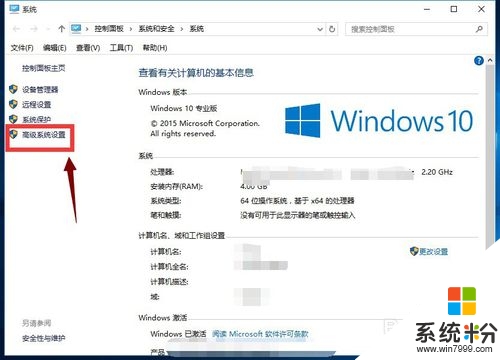
3、在設置界麵點擊高級選項卡,如下圖所示;
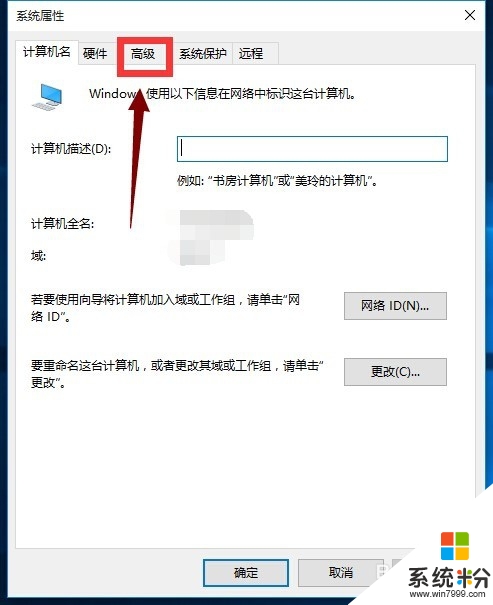
4、在高級選項卡中的性能選項點擊設置按鈕,如下提示;
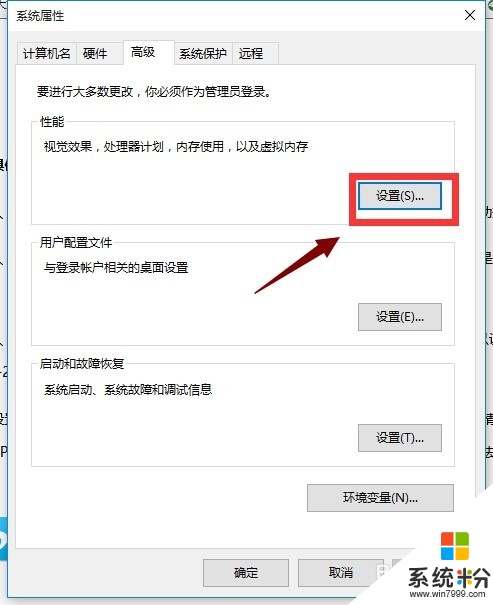
5、在設置界麵卡選擇高級選項卡,如下圖所示;
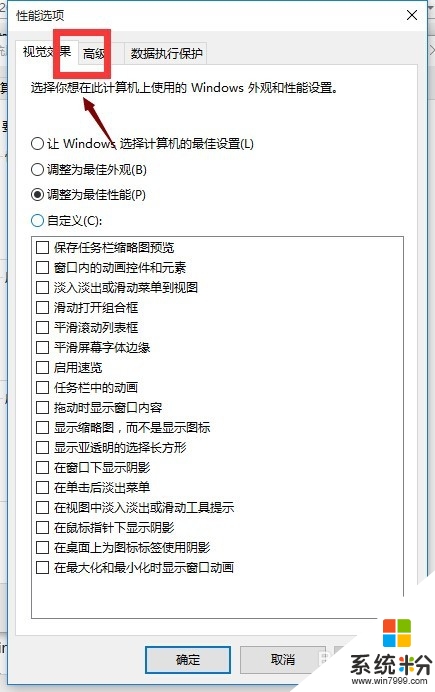
6、在高級選項中的虛擬內存選項點擊更改按鈕,如下圖所示;
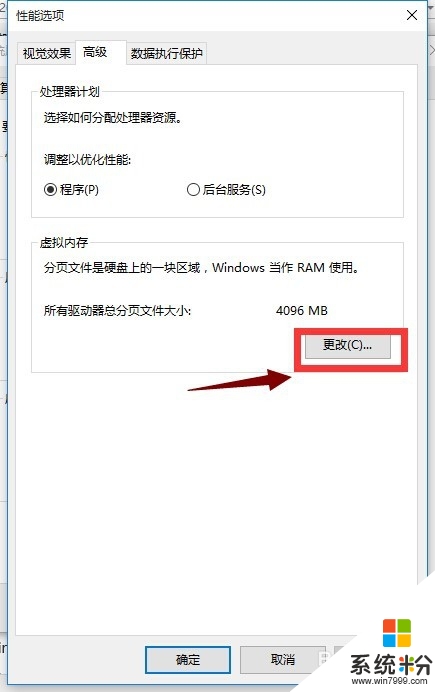
7、將更改界麵自動分配大小的勾去掉,如下圖所示;
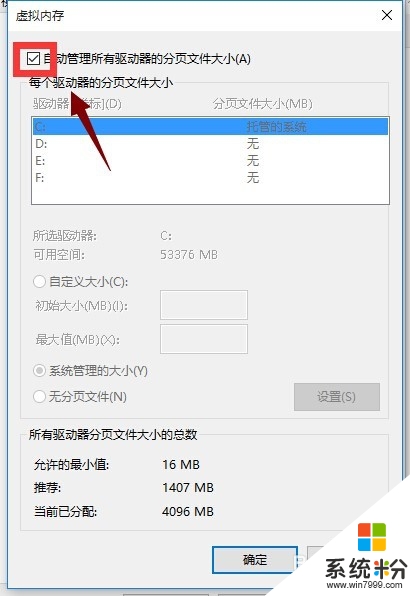
8、下麵就可以自定義虛擬內存大小呢,如下圖所示。